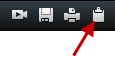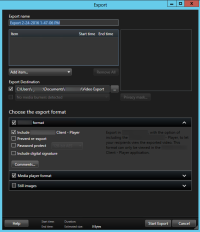Creazione di prove video
Esistono diversi modi per documentare gli incidenti ed eventi in XProtect Smart Client, ad esempio esportando le registrazioni e creando singoli fermi immagine dal flusso video.
È possibile bloccare la prova video per impedire che venga eliminata o è possibile esportare protezioni prove.
Esportazione di video, audio e fermo immagini
Per condividere le prove video, è possibile esportare il video in diversi formati e l'eventuale audio associato. È inoltre possibile esportare immagini statiche e altri tipi di dati che potrebbero essere disponibili, a seconda della configurazione del sistema VMS XProtect.
Per impostazione predefinita, è disponibile solo il formato di database di XProtect. Per abilitare l'esportazione del formato AVI, del formato MKV, dell'audio o dei fermi immagine, contattare l'amministratore di sistema.
Operazioni:
- Nella cronologia della scheda Riproduzione, fare clic sul pulsante
 per selezionare l'ora di inizio e fine (vedere Controlli di navigazione temporale (panoramica)) della sequenza da esportare.
per selezionare l'ora di inizio e fine (vedere Controlli di navigazione temporale (panoramica)) della sequenza da esportare. - Per ogni elemento che si intende includere nell'esportazione, selezionare la casella di controllo associata
 .
. - A destra della cronologia, fare clic su Esporta > Esporta per aprire la finestra Esporta.
- Per includere ulteriori elementi della vista, selezionarli facendo clic sul pulsante Aggiungi elemento.
- Nel campo Nome esportazione, è possibile modificare il nome predefinito.
- Indicare un percorso, un masterizzatore o entrambi per la destinazione dell'esportazione.
- Selezionare uno o più dei seguenti formati di esportazione:
- XProtect Formato: utilizzare il formato di database XProtect se si desidera includere XProtect Smart Client – Player insieme all'esportazione. Altri riproduttori multimediali non funzioneranno
- Formato per lettori multimediali - Utilizza un formato riproducibile sulla maggior parte dei lettori multimediali. Questo richiede l'installazione di un lettore multimediale sul computer dove deve essere visualizzata l'esportazione
- Fermo immagine - Esegue l'esportazione di un fermo immagine per ogni fotogramma del periodo selezionato
- Affinché il destinatario sia in grado di verificare che la prova esportata non sia stata manomessa, selezionare le seguenti caselle di controllo:
- Formato XProtect
Includi firma digitale
Ciò abiliterà il pulsante Verifica firme in XProtect Smart Client – Player.
- Fare clic su Avvia esportazione per esportare la prova.
Consultare anche Impostazioni di esportazione di video.
Per mascherare un'area durante l'esportazione, vedere Mascherare le aree nelle registrazioni durante l'esportazione.
Mascherare le aree nelle registrazioni durante l'esportazione
Quando si esporta un video, si possono aggiungere maschere di privacy per coprire determinate aree. Quando qualcuno guarda il video, le aree con maschere di privacy appaiono come blocchi solidi.
Le maschere di privacy aggiunte qui si applicano solo all’esportazione corrente e per il video selezionato. L’esportazione potrebbe già includere maschere privacy definite dall'amministratore di sistema per alcune telecamere. Consultare anche Mascheratura di privacy (spiegazione).
Operazioni:
- Nella finestra Esportazione, fare clic sul pulsante Mascheratura di privacy. Viene visualizzata una finestra.
- Per ogni area da mascherare, fare clic sul pulsante
 quindi trascinare il puntatore sull'area da mascherare.
quindi trascinare il puntatore sull'area da mascherare. -
Per rimuovere la maschera privacy, fare clic sul pulsante
 , quindi trascinare il puntatore sull'area dove rimuovere la maschera. Ripetere l'operazione per ogni parte che si desidera scoprire.
, quindi trascinare il puntatore sull'area dove rimuovere la maschera. Ripetere l'operazione per ogni parte che si desidera scoprire.Per nascondere temporaneamente le maschere, fare clic e tenere premuto il pulsante Nascondi maschera.
- Fare clic su OK per tornare alla finestra Esportazione.
L'immagine di anteprima contiene una griglia invisibile con celle. Se l'area selezionata include una porzione di una cella, il sistema maschera l'intera cella. Di conseguenza il sistema potrebbe mascherare un po' di più dell'immagine di quanto desiderato.
Storyboard (spiegazione)
La funzione di storyboard agevola l'unione delle sequenze video di una o più telecamere in un unico flusso coeso. È possibile utilizzare lo storyboard, ovvero una sequenza di eventi, come prova per indagini interne o per tribunali.
È possibile saltare le sequenze non pertinenti evitando di inserire lunghe sequenze video non necessarie. Inoltre, è possibile evitare lo spreco di spazio di archiviazione inserendo sequenze memorizzate che non contengono video interessante.
Si possono anche esportare gli elementi direttamente dalla finestra Esporta. Consultare anche Esportazione di video, audio e fermo immagini.
Esportazione di storyboard
È possibile creare uno storyboard incollando tra di loro sequenze video in un unico flusso uniforme, per poi esportarlo.
Operazioni:
- Nella scheda Riproduzione, iniziare aprendo una vista che contiene gli elementi che si desidera aggiungere allo storyboard.
- Nella cronologia, fare clic su
 .
. - Selezionare l'ora di inizio e di fine per lo storyboard. Consultare Controlli di navigazione temporale (panoramica).
- Per ogni elemento nella vista da aggiungere, selezionare la casella di controllo corrispondente
 e fare clic su Esporta > Aggiungi all'elenco esportazioni.
e fare clic su Esporta > Aggiungi all'elenco esportazioni. - Ripetere l'operazione 1-4 fino a quando non verranno aggiunti tutti gli elementi necessari per lo storyboard.
- Fare clic su Esporta > Esporta per aprire la finestra Esporta. Tutti gli elementi selezionati vengono visualizzati nell'elenco Elementi, pronti per l'esportazione.
- Nel campo Nome esportazione, immettere un nome per l'esportazione. Il programma creerà automaticamente un nome contenente la data e l'ora correnti. È possibile modificare il nome.
- Specificare un percorso per la destinazione dell'esportazione.
- Fare clic sulla scheda per selezionare un formato di esportazione.
- Specificare le impostazioni necessarie per il formato scelto. Consultare anche Impostazioni di esportazione di video.XProtect Smart Client stima la dimensione dell'esportazione e visualizza queste informazioni nella parte inferiore della finestra.
- Fare clic su Avvia esportazione per esportare la prova.
Per informazioni sulla visualizzazione dello storyboard esportato, vedere Visualizzare video live.
Esportazione delle prove video protette
Quando si esportano le protezioni delle prove![]() Una sequenza video protetta, in modo che non possa essere eliminata., anche i dati dei dispositivi correlati alle telecamere devono essere inclusi nell'esportazione.
Una sequenza video protetta, in modo che non possa essere eliminata., anche i dati dei dispositivi correlati alle telecamere devono essere inclusi nell'esportazione.
Operazioni:
- Seleziona la scheda Riproduzione.
- A destra della cronologia, fare clic su Protezione prove e selezionare Visualizza.
- Se si desidera rimanere nella scheda Live invece che nella scheda Riproduzione, fare clic sul pulsante Stato
 nella barra degli strumenti dell'applicazione e selezionare Elenco protezione prove.
nella barra degli strumenti dell'applicazione e selezionare Elenco protezione prove. - Selezionare un blocco delle prove e fare clic su Esporta.
- Verrà visualizzata la finestra Esporta. Definire le impostazioni. Consultare anche Impostazioni per il formato XProtect.
Visualizzare video live
Le esportazioni create in XProtect Smart Client vengono conservate in una cartella predefinita sul computer locale, a meno che non si sia specificata una cartella diversa. È possibile visualizzare l'esportazione subito dopo la creazione o in un secondo momento.
Operazioni:
- Per visualizzare il video esportato immediatamente dopo la sua creazione:
- Creare l'esportazione. Consultare anche Esportazione di video, audio e fermo immagini.
- Fare clic sul pulsante Informazioni nell'angolo superiore destro al termine dell'esportazione. Verrà visualizzata una finestra di dialogo contenente un collegamento alla cartella di output.
- Fare clic sul collegamento per aprire la cartella di output.
- In caso di esportazione del video in un istante temporale antecedente:
- Accedere alla cartella in cui vengono memorizzati i file di esportazione. La posizione predefinita è C:\Utenti\<username>\Documents\Milestone\Video Export. La posizione della cartella è indicata nella finestra Esporta. Questa funzione è valida solo se si utilizza sempre la stessa destinazione di esportazione.
- A seconda del formato di esportazione, aprire la cartella pertinente e fare doppio clic sul video o sul fermo immagine. Se il formato è formato XProtect, fare doppio clic sul file di Smart Client – Player con estensione .exe.
Stampa o creazione di rapporti di sorveglianza
A seconda delle proprie esigenze, è possibile stampare in tempo reale rapporti di sorveglianza basati su fermi immagine delle telecamere di sorveglianza, oppure creare rapporti di sorveglianza da salvare sul computer.
Vedere anche Stampa di un rapporto di allarme e Ottenere statistiche sugli allarmi.
Stampare report da singole telecamere
È possibile stampare singoli fermo immagini e informazioni correlate da telecamere in diretta o da video registrati. Le note aggiunte sono anche stampate.
Operazioni:
- Per stampare un fermo immagine registrato, andare alla scheda Riproduzione.
- Per stampare un fermo immagine live, andare alla scheda Live.
- Aprire la vista che contiene la telecamera in questione.
-
Passare il puntatore sull'elemento della vista. Viene visualizzata la barra degli strumenti della telecamera.

-
Fare clic sull’icona
 . Viene visualizzata una finestra.
. Viene visualizzata una finestra. - Aggiungere note se necessario.
- Fare clic su Stampa. Appare la finestra di dialogo Stampa di Windows.
- Se necessario, modificare le impostazioni di stampa e stampare. Altrimenti, fare clic su Stampa.
È inoltre possibile stampare informazioni sugli allarmi se l'organizzazione utilizza le funzioni di gestione degli allarmi. Consultare anche Allarmi (spiegazione).
Creare rapporti dai risultati della ricerca
Sulla base dei risultati della ricerca, è possibile creare un rapporto di sorveglianza che contiene informazioni su eventi o incidenti, ad esempio fermi immagine, l'ora dell'evento, informazioni sulle telecamere e note. Il rapporto viene salvato come file PDF.
Operazioni:
- Recarsi alla scheda Ricerca ed eseguire una ricerca.
- Per ogni risultato di ricerca che si desidera includere nel rapporto, passare con il mouse su di esso e selezionare la casella di controllo blu
 .
. - Nella barra d'azione blu, fare clic su
 . Viene visualizzata una finestra.
. Viene visualizzata una finestra. - Cambiare il nome predefinito del rapporto in qualcosa di significativo. Nel rapporto, il nome viene visualizzato come intestazione della pagina.
- Per modificare la cartella in cui è stato salvato il rapporto, nella sezione Destinazione rapporto, fare clic su
 e selezionare un'altra cartella.
e selezionare un'altra cartella. - Per aggiungere una nota, inserire il testo nel campo Nota.
-
Fare clic su Crea. Una barra di avanzamento informa l'utente quando il rapporto viene generato.

-
Per aprire il report, fare clic su Dettagli, quindi su Apri. Per aprire la cartella di destinazione, fare clic sul link.
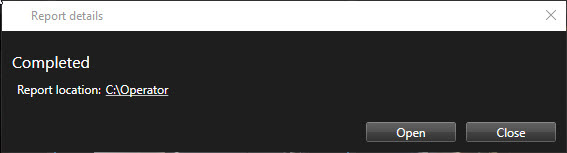
Per modificare il layout del report, aprire la finestra di dialogo Impostazioni, fare clic su Avanzate, quindi selezionare un valore diverso nell'elenco Formato del report PDF.
Copia immagini negli appunti
È possibile copiare singole immagini statiche da telecamere selezionate. Le immagini copiate possono poi essere incollate (come immagini bitmap) in altre applicazioni, come word processor, client di e-mail ecc. È possibile copiare solo una singola immagine da una singola telecamera in ciascuna operazione.
- Sulla barra degli strumenti della telecamera, fare clic sull'icona Copia negli Appunti per copiare un'immagine